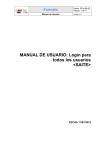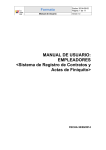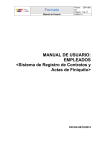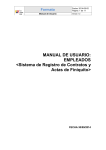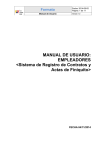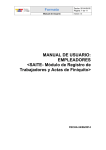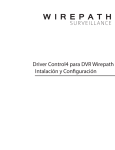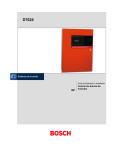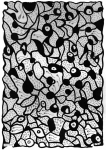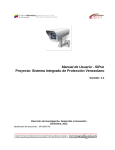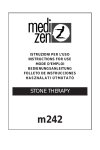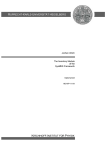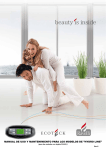Download MANUAL DE USUARIO - Ministerio del Trabajo
Transcript
Formato Manual de Usuario Fecha: 2014-09-02 Página: 1 de 11 Versión 1.0 MANUAL DE USUARIO: INTERNOS <Sistema de Registro de Contratos y Actas de Finiquito> FECHA 10/02/2015 Sistema de Registro de Contratos y Actas de Finiquito Manual de Usuario Página 2 de 74 Tabla de Contenido 1 INTRODUCCIÓN ............................................................................................................................. 3 1.1 1.2 1.3 1.4 2 DESCRIPCIÓN DEL PERFILES ........................................................................................................... 5 2.1 2.2 2.3 2.4 3 PROPÓSITO ..................................................................................................................................... 3 ALCANCE ........................................................................................................................................ 3 OBJETIVOS...................................................................................................................................... 3 UNIDADES RESPONSABLES DEL SISTEMA Y NIVELES DE ATENCIÓN .............................................................. 4 DETALLE DE ACTIVIDADES DEL FLUJO PARA PERFIL BALCÓN DE SERVICIOS ................................................... 5 DETALLE DE ACTIVIDADES DEL FLUJO PARA PERFIL INSPECTOR................................................................... 5 DETALLE DE ACTIVIDADES DEL FLUJO PARA PERFIL ADMINISTRADOR .......................................................... 6 DETALLE DE ACTIVIDADES DEL FLUJO PARA PERFIL SOPORTE ..................................................................... 6 FUNCIONALIDAD DEL SISTEMA ...................................................................................................... 6 3.1 INGRESO AL SISTEMA USUARIOS INTERNOS ............................................................................................ 6 3.2 RECUPERAR CONTRASEÑA USUARIOS INTERNOS .................................................................................... 7 3.3 BALCONES .................................................................................................................................... 11 3.4 INSPECTORES................................................................................................................................. 11 3.4.1 Contratos .............................................................................................................................. 11 3.4.2 Actas de Finiquito ................................................................................................................. 30 3.4.3 Consignación de Actas de Finiquito ...................................................................................... 61 3.4.4 Módulo de Mantenimiento ................................................................................................... 62 s.......................................................................................................................................................... 72 4 CATÁLOGO DE MENSAJES / ERRORES DEL SISTEMA..................................................................... 72 5 GLOSARIO DE TÉRMINOS ............................................................................................................. 73 6 CONTROL DE CAMBIOS DE DOCUMENTO .................................................................................... 74 7 ANEXOS ....................................................................................................................................... 74 Sistema de Registro de Contratos y Actas de Finiquito Manual de Usuario Página 3 de 74 Manual de Usuario Interno <Sistema de Registro de Contratos y Actas de Finiquito> 1 Introducción 1.1 Propósito Generar una aplicación que permita registrar los contratos de trabajo en el Ministerio de Relaciones Laborales (MRL) por parte del empleador, con el propósito de eliminar la revisión ejecutada por los inspectores de trabajo y la legalización presencial del documento. De esta forma se propone agilizar el proceso para dar cumplimiento con el Art. 20 del Código del Trabajo “ Autoridad competente y registro.- Los contratos que deben celebrarse por escrito se registrarán dentro de los treinta días siguientes a su suscripción ante el inspector del trabajo del lugar en el que preste sus servicios el trabajador, y a falta de éste, ante el Juez de Trabajo de la misma jurisdicción. En esta clase de contratos se observará lo dispuesto en el Art. 18 de este Código.” 1.2 Alcance El Sistema de Registro de Contratos es un sistema en línea, disponible por internet y que permite el registro y gestión de información de contratos laborales, eliminando la revisión ejecutada por los inspectores y la legalización presencial en las instalaciones del Ministerio de Relaciones Laborales. El sistema atiende a usuarios externos: Empresas - Empleadores y Empleados; y usuarios internos: Funcionarios del Balcón de Servicios e Inspectores del Ministerio de Relaciones Laborales. El sistema está disponible por medio de internet en horario 24x7 (24 horas, siete días a la semana). El sistema consta de varios módulos enfocados en brindar servicios específicos de acuerdo al perfil de quien lo accede, es decir, las funcionalidades son particulares para cada uno de los usuarios. Adicionalmente el sistema cuenta con un módulo de seguridad propio para la administración de usuarios y perfiles. 1.3 Objetivos Sistema de Registro de Contratos y Actas de Finiquito Manual de Usuario Página 4 de 74 Generar una base de datos de contratos registrados por el empleador en el MRL. Vincular en el sistema al trabajador con el empleador. Generar una base de datos de conocimiento sobre la concentración laboral de acuerdo a los sectores económicos. Generar reportes reales y actualizados sobre la cantidad de contratos registrados en el MRL. Generar para cada empleador la opción de consulta de contratos registrados en el MRL. Generar un documento resumen (extracto) con los datos más relevantes del contrato. Generar un sistema de consultas abiertas a la ciudadanía en el balcón de servicios, en el cual el trabajador pueda informarse sobre los contratos que tiene registrados en el MRL por parte de su empleador. 1.4 Generar un módulo de consultas personales para el trabajador, mediante la autenticación de su usuario, el cual le permita tener acceso a la visualización e impresión del contrato suscrito con su empleador. Unidades Responsables del Sistema y Niveles de Atención Las unidades responsables del Sistema y del soporte funcional del mismo son: Subsecretaria de Trabajo Viceministerio de Trabajo y Empleo Direcciones Regionales Coordinación de Inspectores Para atender dudas o errores referentes al proceso o normativa debe consultar con su línea de supervisión. Para atender exclusivamente errores técnicos se debe enviar su pedido vía GLPI. Sistema de Registro de Contratos y Actas de Finiquito Manual de Usuario Página 5 de 74 2 Descripción del Perfiles El Sistema de Registro de Contratos en Línea contempla los siguientes perfiles de usuario: Perfil Empresa - Empleador, al cual pertenecen las empresas que se registren en el sistema y que generan contratos de trabajo que deben ser legalizados. Perfil Empleado, al cual pertenecen todos los ciudadanos que se registren en el sistema obteniendo un usuario y clave de acceso. Perfil Administrador del Sistema, que es el encargado de realizar el mantenimiento de parámetros del Sistema. Perfil Balcón de Servicios, perfil de consulta para personal del Ministerio de Relaciones Laborales Perfil Inspector, perfil para Inspectores del Ministerio de Relaciones Laborales. 2.1 Detalle de Actividades del Flujo para Perfil Balcón de Servicios Código Actividad Actividad 1 Logueo al Sistema 2 3 4 5 2.2 3 4 5 6 7 8 Permite conectarse al sistema y hacer uso de su funcionalidad. de Permite recuperar la contraseña de un usuario. Recuperación contraseña Consulta de Contratos Permite consultar los contratos registrados en el sistema por Empresa Consulta de Contratos Permite consultar los contratos registrados en el por Empleado sistema por Empleado Impresión de Contratos Permite imprimir una copia de los contratos registrados en el sistema Detalle de Actividades del Flujo para Perfil Inspector Código Actividad Actividad 1 Logueo al Sistema 2 Descripción Detallada Descripción Detallada Permite conectarse al sistema y hacer uso de su funcionalidad. de Permite recuperar la contraseña de un usuario. Recuperación contraseña Consulta de Contratos Permite consultar los contratos registrados en el sistema Consulta de Contratos Permite consultar los contratos registrados en el por Empleado sistema por Empleado Consignación de Actas Permite autorizar la consignación de una acta de Finiquito de finiquito Actualización de datos Permite actualizar los datos del empleado de Empleado Vincular Contrato-Acta Permite vincular Contrato-Acta de Finiquito de Finiquito Desvincular Contrato- Permite desvincular Contrato-Acta de Finiquito Pág. 5 de 74 Sistema de Registro de Contratos y Actas de Finiquito Manual de Usuario Página 6 de 74 Acta de Finiquito Simulador de Actas de Permite realizar una simulación de acta de Finiquito finiquito Reportes de Contratos Permite generar reportes varios sobre Contratos Reportes de Actas de Permite generar reportes varios sobre Actas de Finiquito Finiquito 9 10 11 2.3 Detalle de Actividades del Flujo para Perfil Administrador 2.4 Detalle de Actividades del Flujo para Perfil Soporte 3 Funcionalidad del Sistema 3.1 Ingreso al sistema usuarios internos En la página web http://www.relacioneslaborales.gob.ec/, o en la intranet ministerial http://intranet.mrl.gob.ec/ , haga clic en el link Sistema de Registro de Contratos y Actas de Finiquito, se mostrará la siguiente pantalla: Haga clic en el botón se mostrará la siguiente pantalla para que ingrese su usuario y clave: , Pág. 6 de 74 Sistema de Registro de Contratos y Actas de Finiquito 3.2 Manual de Usuario Página 7 de 74 Recuperar Contraseña Usuarios Internos En caso de que haga extraviado u olvidado su contraseña puede recuperarla siguiendo estos pasos: Ingrese a la pagina inicial del sistema: Haga clic en el botón , se mostrará la siguiente pantalla: Pág. 7 de 74 Sistema de Registro de Contratos y Actas de Finiquito Manual de Usuario Página 8 de 74 Ingrese su usuario: Haga clic en el botón Revise su correo institucional, encontrará el siguiente mensaje: , se mostrará lo siguiente: Pág. 8 de 74 Sistema de Registro de Contratos y Actas de Finiquito Manual de Usuario Abra el mensaje, éste contiene la clave provisional: Ingrese con su usuario y la clave provisional Se mostrará la siguiente pantalla: Página 9 de 74 Pág. 9 de 74 Sistema de Registro de Contratos y Actas de Finiquito Manual de Usuario Cambie su clave provisional: Haga clic en el botón Ingrese al sistema con la nueva clave: Usted está listo para usar las opciones del sistema. Página 10 de 74 , se mostrará el siguiente mensaje: Pág. 10 de 74 Sistema de Registro de Contratos y Actas de Finiquito 3.3 Manual de Usuario Página 11 de 74 Balcones Ingrese al sistema como se indica en el punto 3.1 de este manual. 3.4 Inspectores Ingrese al sistema como se indica en el punto 3.1 de este manual. 3.4.1 Contratos 3.4.1.1 Buscar contratos (por Empresa) Ingrese al menú Contratos, opción Buscar: Se mostrará la siguiente pantalla: Pág. 11 de 74 Sistema de Registro de Contratos y Actas de Finiquito Página 12 de 74 Para buscar debe primero ubicar la empresa o empleador, haciendo clic en el botón Manual de Usuario , se mostrará la siguiente pantalla: Si desea ver todas las empresas registradas en el sistema haga clic en el botón , se mostrará un listado similar al siguiente: Pág. 12 de 74 Sistema de Registro de Contratos y Actas de Finiquito Manual de Usuario Página 13 de 74 Lo recomendable es que use alguno de los filtros de búsqueda: Seleccione la empresa, haciendo clic en el botón Se mostrará la siguiente pantalla: : Pág. 13 de 74 Sistema de Registro de Contratos y Actas de Finiquito Manual de Usuario Si quiere buscar todos los contratos de dicha empresa en el sistema sin restricción (no recomendable), haga clic en el botón mostrará un listado similar al siguiente: Página 14 de 74 , se También puede usar alguno de los filtros: Pág. 14 de 74 Sistema de Registro de Contratos y Actas de Finiquito Manual de Usuario Página 15 de 74 Para ver la información del contrato haga clic en el botón seleccionado, se mostrará la siguiente información: Si desea ver o imprimir los documentos cargados en el sistema, haga clic en el botón del documento: del contrato Pág. 15 de 74 Sistema de Registro de Contratos y Actas de Finiquito Manual de Usuario Página 16 de 74 Es importante recordar que los botones se habilitan cuando existe un documento cargado, y que el documento de Jornada Laboral Especial no es requerido en todos los tipos de contrato. Si descarga un documento se mostrará una pantalla similar a la siguiente: En el visualizador de PDF puede imprimir o guardar el documento 3.4.1.2 Búsqueda de Contratos por Empleado Ingrese a la opción , se mostrará la siguiente pantalla: Pág. 16 de 74 Sistema de Registro de Contratos y Actas de Finiquito Manual de Usuario Página 17 de 74 Haga clic en el botón Ingrese la identificación o apellido del empleado Haga clic en el botón Buscar, se mostrará la siguiente pantalla: , se mostrará la siguiente pantalla: Pág. 17 de 74 Sistema de Registro de Contratos y Actas de Finiquito Manual de Usuario Página 18 de 74 Haga clic en el botón la siguiente pantalla: Haga clic en el botón Para visualizar la información de los contratos con cada empresa, haga clic en el botón para seleccionar el registro requerido, s emostrará , se mostrará la siguiente pantalla: del registro requerido, se mostrará la siguiente pantalla: Pág. 18 de 74 Sistema de Registro de Contratos y Actas de Finiquito Para visualizar la registro requerido: Manual de Usuario Página 19 de 74 información del contratos, haga clic en el botón del 3.4.1.3 Consulta de Contratos Anulados Acceda al menú de Contratos, subopción “Contratos Anulados”, se mostrará la siguiente pantalla: Pág. 19 de 74 Sistema de Registro de Contratos y Actas de Finiquito Manual de Usuario Página 20 de 74 Busque la empresa: Seleccione la empresa y haga clic en el botón “Listar Todos” o use los filtros: Se mostrará un listados similar (si la empresa tiene contratos anulados) Pág. 20 de 74 Sistema de Registro de Contratos y Actas de Finiquito Manual de Usuario Si desea ver el detalle haga clic en el botón pantalla: Página 21 de 74 , se mostrará la siguiente 3.4.1.4 Consulta de Log de Contratos Acceda al menú de Contratos, subopción “Log de Contratos” Ingrese los datos de la institución (RUC o identificación del empleado o Código del contrato Pág. 21 de 74 Sistema de Registro de Contratos y Actas de Finiquito Manual de Usuario Haga clic en “Buscar”, se presentará un listado similar a: Para ver el detalle haga clic en el botón Página 22 de 74 Pág. 22 de 74 Sistema de Registro de Contratos y Actas de Finiquito Manual de Usuario Página 23 de 74 3.4.1.5 Reporte de Contratos • Acceda al menú de Contratos, subopción Reportes Reportes de Contratos • Selecciones el rango de fechas de registro a buscar Si lo requiere puede usar los filtros de Agrupación Filtro Por Ubicación Pág. 23 de 74 Sistema de Registro de Contratos y Actas de Finiquito Manual de Usuario Página 24 de 74 Filtro Por Actividad Económica Filtro Por institución (Empleador) Puede también clasificar los datos por los siguientes criterios: Haga clic en “Genera Reporte”: Se mostrará un listado similar a: Pág. 24 de 74 Sistema de Registro de Contratos y Actas de Finiquito Manual de Usuario Página 25 de 74 Si desea puede exportar los datos a Excel usado el botón Se generará un archivo csv (separado por comas) Si desea usar la opción de Es necesario que haya seleccionado alguna de las opciones de “Filtrar por” Pág. 25 de 74 Sistema de Registro de Contratos y Actas de Finiquito Manual de Usuario Página 26 de 74 Se mostrará un archivo pdf con gráficos similares a los siguientes 3.4.1.6 Reporte de Contratos Vencidos Acceda al menú de Contratos, subopción Reportes Contratos Vencidos Si se requiere puede usar la sección de ubicación para poder extraer datos por cantón, caso contrario el reporte es nacional Selecciones el rango de fechas de Inicio del contrato Pág. 26 de 74 Sistema de Registro de Contratos y Actas de Finiquito Manual de Usuario Página 27 de 74 Si desea puede extraer información de una Institución (Empleador) determinada usando la opción: Para generar el reporte haga clic en el botón Si desea se puede generar la información en archivo PDF usando el botón Pág. 27 de 74 Sistema de Registro de Contratos y Actas de Finiquito Manual de Usuario Página 28 de 74 Si desea se puede generar la información en archivo XLS (excel) usando el botón 3.4.1.7 Reporte de Contratos Anulados Acceda al menú de Contratos, subopción Reportes Contratos Anulados Busque la institución (Empleador) Pág. 28 de 74 Sistema de Registro de Contratos y Actas de Finiquito Manual de Usuario Página 29 de 74 Seleccione el empleador Haga clic en el botón “Generar Reporte”, se generará la información en un archivo PDF : Pág. 29 de 74 Sistema de Registro de Contratos y Actas de Finiquito Manual de Usuario Página 30 de 74 3.4.2 Actas de Finiquito 3.4.2.1 Buscar (por Empleador) Ingrese al menú Actas de Finiquito, opción Buscar: Se mostrará la siguiente pantalla: Para buscar debe primero ubicar la empresa o empleador, haciendo clic en el botón , se mostrará la siguiente pantalla: Pág. 30 de 74 Sistema de Registro de Contratos y Actas de Finiquito Manual de Usuario Página 31 de 74 Si desea ver todas las empresas registradas en el sistema haga clic en el botón , se mostrará un listado similar al siguiente: Lo recomendable es que use alguno de los filtros de búsqueda Seleccione la empresa, haciendo clic en el botón Se mostrará la siguiente pantalla: : Pág. 31 de 74 Sistema de Registro de Contratos y Actas de Finiquito Manual de Usuario Página 32 de 74 Seleccione el estado de las actas de finiquito que desea consultar: Si quiere buscar todos las actas de finiquito de dicha empresa en el sistema sin restricción (no recomendable), haga clic en el botón mostrará un listado similar al siguiente: , se Pág. 32 de 74 Sistema de Registro de Contratos y Actas de Finiquito Manual de Usuario Página 33 de 74 También puede usar alguno de los filtros: Para ver la información del acta de finiquito haga clic en el botón finiquito seleccionada, se mostrará la siguiente información: del acta de Pág. 33 de 74 Sistema de Registro de Contratos y Actas de Finiquito Manual de Usuario Página 34 de 74 Si desea ver o imprimir los documentos cargados en el sistema, haga clic en el botón del documento: Es importante recordar que los botones se habilitan cuando existe un documento cargado. Si descarga un documento se mostrará una pantalla similar a la siguiente: Pág. 34 de 74 Sistema de Registro de Contratos y Actas de Finiquito Manual de Usuario Página 35 de 74 En el visualizador de PDF puede imprimir o guardar el documento 3.4.2.2 Búsqueda de Actas de Finiquito por Empleado Ingrese a la opción de Búsqueda Actas por Empelado, se mostrará la siguiente pantalla: Haga clic en el botón Ingrese la identificación o apellido del empleado , se mostrará la siguiente pantalla: Pág. 35 de 74 Sistema de Registro de Contratos y Actas de Finiquito Manual de Usuario Página 36 de 74 Haga clic en el botón Buscar, se mostrará la siguiente pantalla: Haga clic en el botón la siguiente pantalla: Haga clic en el botón pantalla: para seleccionar el registro requerido, se mostrará , se mostrará la siguiente Pág. 36 de 74 Sistema de Registro de Contratos y Actas de Finiquito Página 37 de 74 Para visualizar la información de las actas de finiquito con cada empresa, haga clic en el botón Manual de Usuario del registro requerido, se mostrará la siguiente pantalla: Para visualizar la información del acta de finiquito, haga clic en el botón registro requerido: del Pág. 37 de 74 Sistema de Registro de Contratos y Actas de Finiquito Manual de Usuario Página 38 de 74 3.4.2.3 Simulador de Actas de Finiquito Permite al empleado simular un acta de finiquito e imprimir los resultados, los valores mostrados son un aproximado sujeto a verificación. Acceda al menú Actas de Finiquito, subopción Simulador de Actas de Finiquito: Se mostrará la siguiente pantalla: Pág. 38 de 74 Sistema de Registro de Contratos y Actas de Finiquito Manual de Usuario Página 39 de 74 Complete los datos del acta según las descripciones. Pág. 39 de 74 Sistema de Registro de Contratos y Actas de Finiquito Manual de Usuario Página 40 de 74 Pág. 40 de 74 Sistema de Registro de Contratos y Actas de Finiquito Manual de Usuario Página 41 de 74 Pág. 41 de 74 Sistema de Registro de Contratos y Actas de Finiquito Manual de Usuario Página 42 de 74 Pág. 42 de 74 Sistema de Registro de Contratos y Actas de Finiquito Manual de Usuario Página 43 de 74 Una vez completada la información, haga clic en el botón “Calcular Valores”: Se mostrará la siguiente pantalla con los valores calculados: Pág. 43 de 74 Sistema de Registro de Contratos y Actas de Finiquito Manual de Usuario Página 44 de 74 Si desea puede modificar los datos y recalcular haciendo clic en el botón “calcular Valores” Si desea imprimir la simulación haga clic en el botón “Imprimir”: Se mostrará la siguiente pantalla: Abra o guarde el archivo PDF, se mostrará lo siguiente: Pág. 44 de 74 Sistema de Registro de Contratos y Actas de Finiquito Manual de Usuario Página 45 de 74 3.4.2.4 Consulta de Actas de Finiquito Anuladas Acceda al menú de Actas de Finiquito, subopción “Actas de Finiquito Anuladas” Busque la Institución Pág. 45 de 74 Sistema de Registro de Contratos y Actas de Finiquito Manual de Usuario Página 46 de 74 Seleccione la empresa, y haga clic en el botón Se mostrará un listado similar al siguiente (si la empresa tiene Actas Anuladas): Si desea ver el detalle haga clic en el botón , o usar los filtros Pág. 46 de 74 Sistema de Registro de Contratos y Actas de Finiquito Manual de Usuario Página 47 de 74 3.4.2.5 Consulta de Log de Actas de Finiquito Acceda al menú de Actas de Finiquito, subopción “Log Actas de Finiquito” Ingrese los datos de la institución (RUC o identificación del empleado o Código del acta Haga clic en “Buscar”, se presentará un listado similar a: Pág. 47 de 74 Sistema de Registro de Contratos y Actas de Finiquito Manual de Usuario Página 48 de 74 Para ver el detalle haga clic en el botón 3.4.2.6 Reporte de Actas de Finiquito Vencidas Acceda al menú de Actas de Finiquito, subopción Reportes Actas Vencidas Si se requiere puede usar la sección de ubicación para poder extraer datos por cantón, caso contrario el reporte es nacional Selecciones el rango de fechas de fin del contrato Pág. 48 de 74 Sistema de Registro de Contratos y Actas de Finiquito Manual de Usuario También puede seleccionar un empleador Haga clic en el botón Página 49 de 74 Pág. 49 de 74 Sistema de Registro de Contratos y Actas de Finiquito Manual de Usuario Página 50 de 74 Puede generar la información en archivo PDF usando el botón Puede generar la información en archivo XLS usando el botón Pág. 50 de 74 Sistema de Registro de Contratos y Actas de Finiquito Manual de Usuario Página 51 de 74 3.4.2.7 Reporte de Actas de Finiquito por Ciudades • Acceda al menú de Actas de Finiquito, subopción Reportes Reportes por Ciudades • Seleccione las ciudades / cantones • Selecciones el rango de fechas de registro del acta • Puede generar la información en archivo PDF con el botón Pág. 51 de 74 Sistema de Registro de Contratos y Actas de Finiquito Manual de Usuario Página 52 de 74 • El archivo contendrá información por totales Puede generar la información en archivo XLS con el botón Pág. 52 de 74 Sistema de Registro de Contratos y Actas de Finiquito Manual de Usuario Página 53 de 74 El archivo contendrá información por totales 3.4.2.8 Reporte de Actas de Finiquito por Sector Económico • Acceda al menú de Actas de Finiquito, subopción Reportes Reportes por Sector Económico • Seleccione el sector a reportear • Selecciones el rango de fechas de registro del acta Pág. 53 de 74 Sistema de Registro de Contratos y Actas de Finiquito Manual de Usuario Página 54 de 74 • Para generar la información de una actividad o todas, haga clic en los botones • Puede bajar la información a archivo PDF usando el botón Pág. 54 de 74 Sistema de Registro de Contratos y Actas de Finiquito Manual de Usuario Página 55 de 74 • Los resultados se mostrará por totales • Puede bajar la información a archivo XLS usando el botón Pág. 55 de 74 Sistema de Registro de Contratos y Actas de Finiquito • Manual de Usuario Página 56 de 74 Los resultados se mostrará por totales 3.4.2.9 Reporte de Actas de Finiquito por Empleador Acceda al menú de Actas de Finiquito, subopción Reportes Reportes por Empleador Selecciones el rango de fechas de registro del acta Seleccionar una o varias empresa Para generar la información use el botón Pág. 56 de 74 Sistema de Registro de Contratos y Actas de Finiquito Manual de Usuario Página 57 de 74 Se puede generar la información en archivo PDF, usando el botón La información se muestra por totales Pág. 57 de 74 Sistema de Registro de Contratos y Actas de Finiquito Manual de Usuario Página 58 de 74 Se puede generar la información en archivo XLS, usando el botón La información se muestra por totales Pág. 58 de 74 Sistema de Registro de Contratos y Actas de Finiquito Manual de Usuario Página 59 de 74 3.4.2.10 Reporte de Actas de Finiquito Anuladas • Acceda al menú de Actas de Finiquito, subopción Reportes Actas Anuladas • Ingrese la empresa a buscar Para generar el reporte en archivo PDF, haga clic en el botón Pág. 59 de 74 Sistema de Registro de Contratos y Actas de Finiquito Manual de Usuario Página 60 de 74 Se mostrará lo siguiente: El contenido del archivo dependerá de si la empresa tiene actas anuladas: Pág. 60 de 74 Sistema de Registro de Contratos y Actas de Finiquito Manual de Usuario Página 61 de 74 3.4.3 Consignación de Actas de Finiquito Considerar que solo se puede consignar actas de finiquito en estado Pendiente. En caso de que una empresa se acerque a solicitar la consignación de un acta, debe proceder de la siguiente manera: Busque la empresa: Busque el acta de finiquito con los filtros, recuerde seleccionar Pendiente: Se mostrará un listado similar al siguiente: Pág. 61 de 74 Sistema de Registro de Contratos y Actas de Finiquito Manual de Usuario Página 62 de 74 Del listado que se presenta, haga clic en el botón siguiente pantalla: De esta forma la empresa puede generar su Orden de pago desde el usuario de empleador. Los demás pasos del proceso de consignación se siguen realizando en el SINACOI. , se mostrará la 3.4.4 Módulo de Mantenimiento El módulo de mantenimiento tiene las siguientes opciones: Actualizar Empleados Pág. 62 de 74 Sistema de Registro de Contratos y Actas de Finiquito Manual de Usuario Página 63 de 74 Vincular Contrato – Acta Desvincular Contrato - Acta 3.4.4.1 Actualizar Empleados Esta opción permite cambiar la información registrada de un empleado en el sistema. Ingrese a la opción, se mostrará la siguiente pantalla: Ingrese la identificación o nombre del empleado Haga clic en el botón , se mostrará la siguiente pantalla Pág. 63 de 74 Sistema de Registro de Contratos y Actas de Finiquito Manual de Usuario Página 64 de 74 Seleccione el registro requerido haciendo clie en el botón siguiente pantalla: En la primera sección de la pantalla puede modificar la información: , se mostrará la Pág. 64 de 74 Sistema de Registro de Contratos y Actas de Finiquito Manual de Usuario Página 65 de 74 En la segunda sección se muestra la información registrada por el Registro Civil en Dato Seguro: Modifique lo requerido y haga clic en el botón 3.4.4.2 Vincular Contrato – Acta Esta opción permite vincular un contrato con un acta de finiquito. Ingrese en el menú Mantenimiento, subopción Vincular Contrato- Acta Se mostrará la siguiente pantalla: Pág. 65 de 74 Sistema de Registro de Contratos y Actas de Finiquito Manual de Usuario Página 66 de 74 Ingrese el código del Contrato y haga clic en el botón Buscar: Pág. 66 de 74 Sistema de Registro de Contratos y Actas de Finiquito Manual de Usuario Página 67 de 74 Ingrese el código del Acta de Finiquito y haga clic en el botón Buscar: Haga clic en el botón Seleccionar del Contrato y del Acta de Finiquito, se mostrará la siguiente pantalla: Pág. 67 de 74 Sistema de Registro de Contratos y Actas de Finiquito Manual de Usuario Ingrese la justificación en el campo de Observaciones Haga clic en el botón “Vincular”: Página 68 de 74 Pág. 68 de 74 Sistema de Registro de Contratos y Actas de Finiquito Manual de Usuario Página 69 de 74 Se mostrará la siguiente pantalla: 3.4.4.3 Desvincular Contrato – Acta Esta opción permite desvincular un contrato con un acta de finiquito Ingrese en el menú Mantenimiento, subopción Desvincular Contrato- Acta Se mostrará la siguiente pantalla: Pág. 69 de 74 Sistema de Registro de Contratos y Actas de Finiquito Manual de Usuario Página 70 de 74 Ingrese el código del contrato y haga clic en el botón Buscar, se mostrará la siguiente pantalla: Haga clic en el botón “Seleccionar”, se mostrará la siguiente pantalla: Pág. 70 de 74 Sistema de Registro de Contratos y Actas de Finiquito Manual de Usuario Ingrese la justificación en el campo “Observaciones”: Haga clic en el botón “Desvincular”: Página 71 de 74 Pág. 71 de 74 Sistema de Registro de Contratos y Actas de Finiquito Manual de Usuario Página 72 de 74 Se mostrará la siguiente pantalla: 4 Catálogo de Mensajes / Errores del Sistema Mensaje/Error Descripción del Error Error de comunicaciones El usuario ingresado no existe Causa posible del error Como proceder El sistema o alguno de sus servidores no está en funcionamiento El usuario que digitó no existe en el sistema Intente nuevamente en unos minutos Si el error persiste comuníquese con el correo [email protected] ob.ec Verifique que el usuario está correctamente escrito al igual que la Pág. 72 de 74 Sistema de Registro de Contratos y Actas de Finiquito Manual de Usuario Página 73 de 74 El usuario ingresado es incorrecto El usuario que digitó no es correcto Usted no tiene ningún registro con empleador La identificación ingresada no es válida Debe ingresar la fecha de inicio de labores Ningún empleador ha registrado información a su nombre La identificación ingresada no es válida Debe cargar el contrato en formato PDF No ha ingresado la fecha de inicio de labores del empleado No ha ingresado el grupo ocupacional No ha ingresado el cargo del empleado No ha ingresado el valor de la remuneración No ha ingresado la jornada laboral del empleado No ha cargado el comprobante de afiliación al IESS en formato PDF No ha cargado el contrato en formato PDF No es posible eliminar el registro No es posible eliminar el registro Debe ingresar el grupo ocupacional Debe ingresar el cargo del empleado Debe ingresar un valor para la remuneración Debe ingresar la jornada laboral del empleado Debe cargar el comprobante de afiliación al IESS en formato PDF contraseña Si el error persiste comuníquese con el correo [email protected] ob.ec Verifique que el usuario está correctamente escrito al igual que la contraseña Si el error persiste comuníquese con el correo [email protected] ob.ec Valide la información con su empleador actual Asegúrese de haber digitado correctamente el número de identificación (cédula, RUC o pasaporte) Ingrese la fecha de inicio de labores del empleado Seleccione el grupo ocupacional Ingrese el cargo del empleado Ingrese el valor de remuneración Ingrese la jornada laboral del trabajador Debe cargar el comprobante de afiliación al IESS en formato PDF Debe cargar el contrato firmado en formato PDF Si se trata de algún parámetro de sistema, no se pude eliminar, por tanto puede inactivarlo o editarlo. 5 Glosario de términos Término Descripción Pág. 73 de 74 Sistema de Registro de Contratos y Actas de Finiquito Manual de Usuario Página 74 de 74 6 Control de Cambios de Documento Versión Modificado por Adriana Velasco Adriana Velasco Adriana Velasco Fecha Modificación 02/09/2014 Adriana Velasco Adriana Velasco 04/11/2014 Adriana Velasco Adriana Velasco 08/12/2014 4.0 Adriana Velasco 10/02/2015 4.0 Adriana Velasco 11/02/2015 1.0 1.0 1.0 2.0 2.0 3.0 3.0 27/09/2014 03/10/2014 05/11/2014 16/12/2014 Revisado por Fecha Revisión Observación del cambio Creación del documento Actualización documento Publicación del documento Actualización documento Publicación del documento Actualización documento Publicación del documento Actualización del documento Publicación del documento 7 Anexos Pág. 74 de 74